江苏科技大学校园内上网使用说明
- 格式:doc
- 大小:2.43 MB
- 文档页数:4
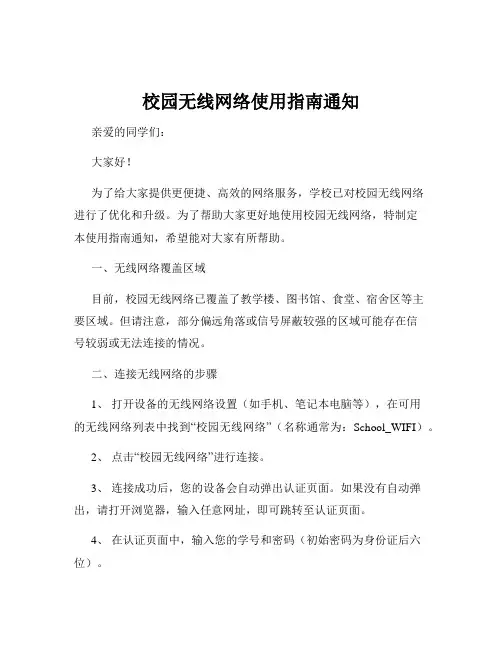
校园无线网络使用指南通知亲爱的同学们:大家好!为了给大家提供更便捷、高效的网络服务,学校已对校园无线网络进行了优化和升级。
为了帮助大家更好地使用校园无线网络,特制定本使用指南通知,希望能对大家有所帮助。
一、无线网络覆盖区域目前,校园无线网络已覆盖了教学楼、图书馆、食堂、宿舍区等主要区域。
但请注意,部分偏远角落或信号屏蔽较强的区域可能存在信号较弱或无法连接的情况。
二、连接无线网络的步骤1、打开设备的无线网络设置(如手机、笔记本电脑等),在可用的无线网络列表中找到“校园无线网络”(名称通常为:School_WIFI)。
2、点击“校园无线网络”进行连接。
3、连接成功后,您的设备会自动弹出认证页面。
如果没有自动弹出,请打开浏览器,输入任意网址,即可跳转至认证页面。
4、在认证页面中,输入您的学号和密码(初始密码为身份证后六位)。
5、点击“登录”按钮,等待系统认证通过,即可成功连接校园无线网络。
三、注意事项1、账号安全请妥善保管好自己的学号和密码,不要随意告知他人,避免造成个人信息泄露和网络安全问题。
如忘记密码,请携带有效证件到学校网络中心进行密码重置。
2、网络使用规范遵守国家法律法规和学校的网络使用规定,不得利用校园无线网络从事违法、违规活动。
不得传播有害信息、恶意攻击网络或干扰其他用户正常使用网络。
3、网络流量限制为了保证网络资源的公平使用,校园无线网络对每个用户的流量进行了一定的限制。
请合理安排网络使用,避免在短时间内大量下载或上传文件。
如果您的流量超过限制,可能会被暂时限制网络连接,待下个月流量重置后恢复正常使用。
4、信号强度和稳定性无线网络的信号强度和稳定性可能会受到环境因素的影响,如建筑物遮挡、电器干扰等。
在使用过程中,如果遇到信号不稳定或断开连接的情况,请尝试移动到信号较好的区域。
同时,避免在同一区域内过多设备同时连接无线网络,以免造成网络拥堵。
5、设备设置确保您的设备的无线网络功能已开启,并设置为自动连接校园无线网络。
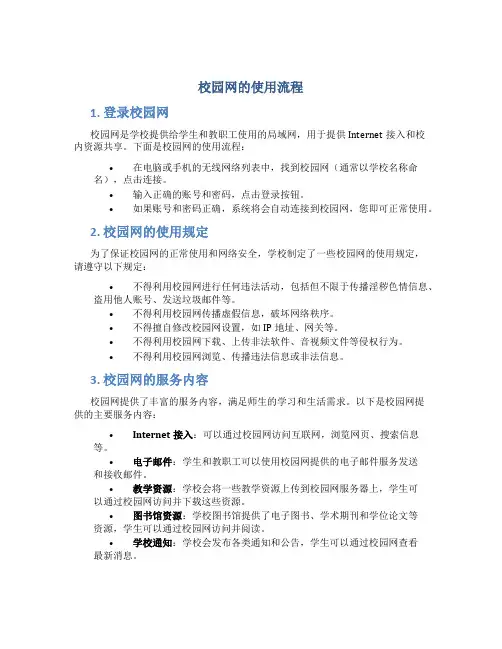
校园网的使用流程1. 登录校园网校园网是学校提供给学生和教职工使用的局域网,用于提供Internet接入和校内资源共享。
下面是校园网的使用流程:•在电脑或手机的无线网络列表中,找到校园网(通常以学校名称命名),点击连接。
•输入正确的账号和密码,点击登录按钮。
•如果账号和密码正确,系统将会自动连接到校园网,您即可正常使用。
2. 校园网的使用规定为了保证校园网的正常使用和网络安全,学校制定了一些校园网的使用规定,请遵守以下规定:•不得利用校园网进行任何违法活动,包括但不限于传播淫秽色情信息、盗用他人账号、发送垃圾邮件等。
•不得利用校园网传播虚假信息,破坏网络秩序。
•不得擅自修改校园网设置,如IP地址、网关等。
•不得利用校园网下载、上传非法软件、音视频文件等侵权行为。
•不得利用校园网浏览、传播违法信息或非法信息。
3. 校园网的服务内容校园网提供了丰富的服务内容,满足师生的学习和生活需求。
以下是校园网提供的主要服务内容:•Internet接入:可以通过校园网访问互联网,浏览网页、搜索信息等。
•电子邮件:学生和教职工可以使用校园网提供的电子邮件服务发送和接收邮件。
•教学资源:学校会将一些教学资源上传到校园网服务器上,学生可以通过校园网访问并下载这些资源。
•图书馆资源:学校图书馆提供了电子图书、学术期刊和学位论文等资源,学生可以通过校园网访问并阅读。
•学校通知:学校会发布各类通知和公告,学生可以通过校园网查看最新消息。
4. 校园网的问题解决在使用校园网的过程中,可能会遇到一些常见问题,以下是一些常见问题的解决方法:•无法连接校园网:首先检查自己的账号和密码是否正确,如果正确可以尝试重新连接或者重启设备。
如果问题仍然存在,可以联系学校的网络管理部门寻求帮助。
•网络速度慢:可能是校园网带宽被多人同时使用导致的,可以尝试在使用高峰期避开高峰时段使用,或者联系网络管理部门提供解决方案。
•无法访问某些网站:可能是校园网设置了访问限制,或者该网站被学校屏蔽了。
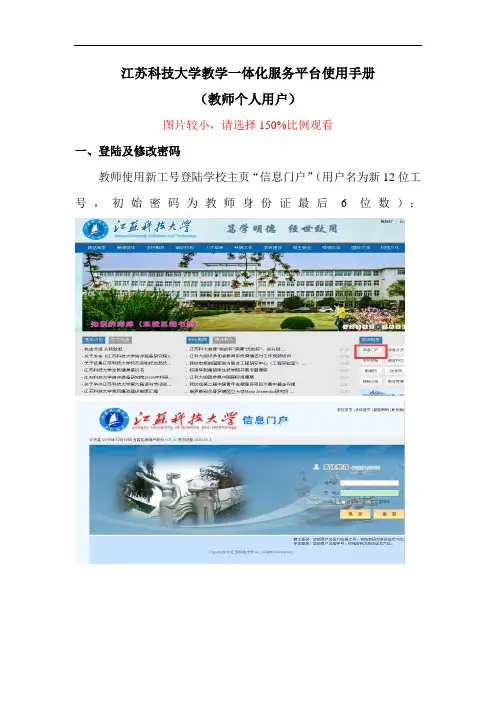
江苏科技大学教学一体化服务平台使用手册
(教师个人用户)
图片较小,请选择150%比例观看
一、登陆及修改密码
教师使用新工号登陆学校主页“信息门户”(用户名为新12位工号,初始密码为教师身份证最后6位数);
二、教室借用
1、点击主界面的“教学服务”链接,进入页面,点击左边菜单栏,“我的课表”主菜单下的“查询教室借用”进行教室借用;
2、进入页面后选择要借用学期、校区、教学楼、教室等(可不选,不选默认全部空闲教室)、人数(不选)、教室状态(不选)、借用院系(要选)、周次+星期+节次(都要选),点击查询;如图:
3、在要借的教室前面的方框打钩,在要借用教室的空闲时间点(黑点表示教室已“占用”,空白表示教室“空闲”)双击,在弹出框中填写周次,借用原因等点击保存,申请成功即可。
经教务处审核,再次查询出现,红色J表示教室借用成功,如图:
三、成绩录入
点击页面上方的“考务成绩”,进入页面后点击左边的链接,可以查看成绩录入情况,操作如下:
四、上课名单查看、下载、打印
点击页面上方的“考务成绩”,进入页面后点击左边的“成绩登分册”,操作如下:
五、个人课表查看、打印
在初始彩框菜单中点击“个人课表,操作如下:
课表样式:
六、个人(长期)调课申请
在初始彩框菜单中点击“个人课表”,选择左边“我的课表”中的“人调课申请”,操作如下:
最后记得点击“保存”,保存后拉到界面最下方点击“送审”,待教务处审批后生成最新课表,在个人课表中再次查看课表是否更新,同时一定要通知到调课涉及的班级和学生。
*教学任务变更(更换任课老师)需到学院教务办办理。
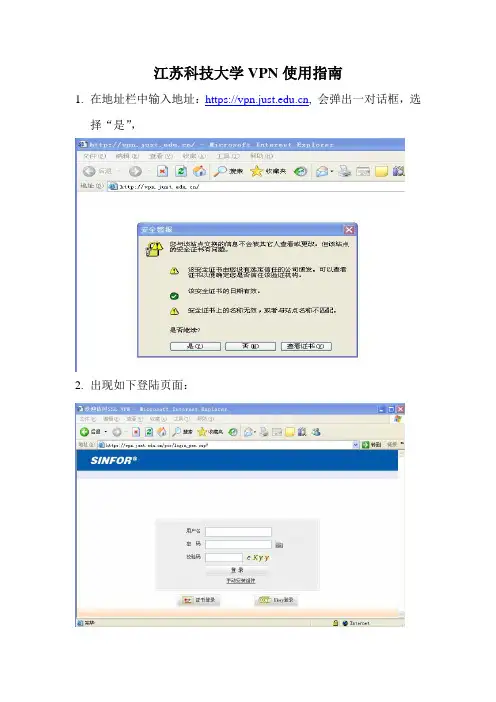
江苏科技大学VPN使用指南
1.在地址栏中输入地址:https://, 会弹出一对话框,选
择“是”,
2.出现如下登陆页面:
3. 输入用户名、密码以及校验码,如下图:
4. 点击登陆,对于首次登陆的用户,系统会提示安装控件,如下:
5. 安装控件,点击安装,如下图:
6. 安装成功后,VPN登录成功,出现下面的页面,即:
页,可以访问学校的内网资源,包括信息系统、图书馆资源等。
8.登录成功后,会任务栏出现一图盘图标,如下图:
显示为SSL,即为VPN运行图标,如果要退出VPN,鼠标右击该
图标,选择退出SSLVPN即可。
9.在使用过程中,若发现什么问题,请及时与网络中心联系,电话
号码:84401044. 王老师。
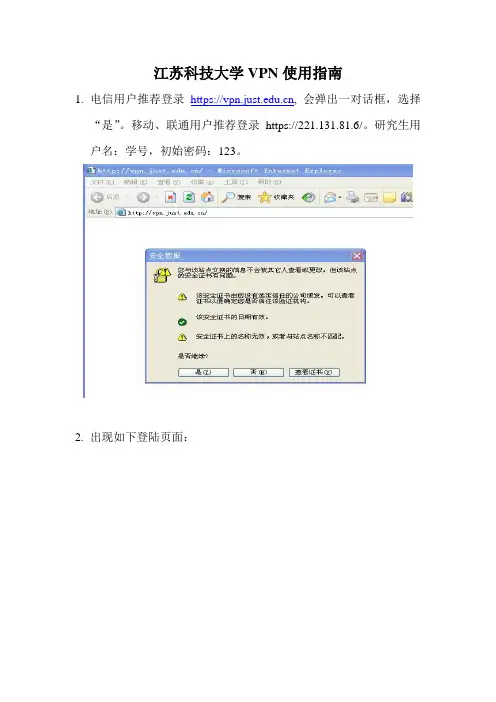
江苏科技大学VPN使用指南
1.电信用户推荐登录https://, 会弹出一对话框,选择
“是”。
移动、联通用户推荐登录https://221.131.81.6/。
研究生用户名:学号,初始密码:123。
2.出现如下登陆页面:
3.输入用户名、密码以及校验码(用户名:学号;初始密码:123。
),
如下图:
4.点击登陆,对于首次登陆的用户,系统会提示安装控件,如下:
5.安装控件,点击安装,如下图:
6.安装成功后,VPN登录成功,出现下面的页面,即:
7.点击默认资源组中的资源(江苏科技大学),即可进入到学校的主
页,可以访问学校的内网资源,包括信息系统、图书馆资源等。
8.登录成功后,会任务栏出现一图盘图标,如下图:
显示为SSL,即为VPN运行图标,如果要退出VPN,鼠标右击该图标,选择退出SSLVPN即可。
9.在使用过程中,若发现问题,请与网络中心联系,电话号码:84401044. 王老师。
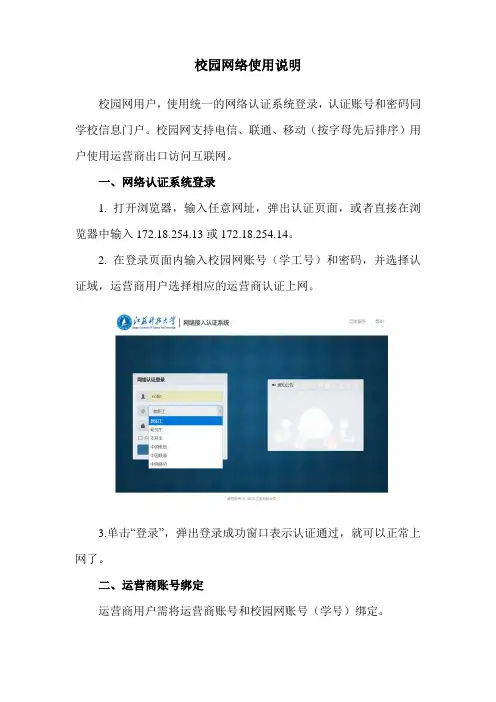
校园网络使用说明校园网用户,使用统一的网络认证系统登录,认证账号和密码同学校信息门户。
校园网支持电信、联通、移动(按字母先后排序)用户使用运营商出口访问互联网。
一、网络认证系统登录1. 打开浏览器,输入任意网址,弹出认证页面,或者直接在浏览器中输入172.18.254.13或172.18.254.14。
2. 在登录页面内输入校园网账号(学工号)和密码,并选择认证域,运营商用户选择相应的运营商认证上网。
3.单击“登录”,弹出登录成功窗口表示认证通过,就可以正常上网了。
二、运营商账号绑定运营商用户需将运营商账号和校园网账号(学号)绑定。
1. 打开自助服务页面(http://172.18.254.13/service.php),或点击认证页面右上角“自助服务”按钮跳转至自助服务页面,使用校园网账号和密码登录自助服务系统。
2. 进入自助服务系统后,选择“服务管理”。
3. 开通相应运营商服务。
4. 绑定运营商账号,在运营商账号后面输入在运营商开通的账号和密码。
5. 点击“确定”后,到认证页面输入校园网账号(学工号)和密码,并选择自己开通的运营商进行认证。
注:若有两个及以上运营商账号需分别绑定校内账号;若认证时提示账号密码错,请检查校园网账号密码和绑定的运营商密码是否正确。
常见报错信息解决方法1. 认证页面提示“UserName-Err”错误解决方法:查看校园网账号下绑定的宽带账号是否正确,宽带账号开通的业务是否为宽带业务,绑定时用户名后不要带@后缀,原有WLAN业务不再使用。
2. 认证页面提示“Passwd_Err”错误解决方法:查看校园网账号下绑定的宽带账号密码是否正确,或者重置宽带账号的密码,并重新绑定校园网账号。
3. 认证页面提示“User locked”错误解决方法:关闭认证页面,等待5分钟以上,再打开认证页面重新认证。
4. 认证页面提示“Limit Users Err”错误解决方法:认证的终端超限,注销一台认证过的终端,或者到自助服务下线一台终端,具体操作是:使用校园网账号、密码登录,自助服务→账号信息→在线状态里下线一台终端;若还未能解决,请咨询运营商客服将运营商AAA上该账号在线记录删除即可。
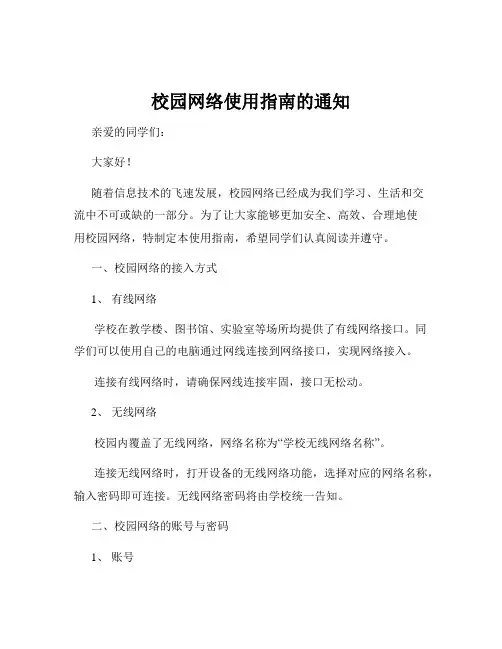
校园网络使用指南的通知亲爱的同学们:大家好!随着信息技术的飞速发展,校园网络已经成为我们学习、生活和交流中不可或缺的一部分。
为了让大家能够更加安全、高效、合理地使用校园网络,特制定本使用指南,希望同学们认真阅读并遵守。
一、校园网络的接入方式1、有线网络学校在教学楼、图书馆、实验室等场所均提供了有线网络接口。
同学们可以使用自己的电脑通过网线连接到网络接口,实现网络接入。
连接有线网络时,请确保网线连接牢固,接口无松动。
2、无线网络校园内覆盖了无线网络,网络名称为“学校无线网络名称”。
连接无线网络时,打开设备的无线网络功能,选择对应的网络名称,输入密码即可连接。
无线网络密码将由学校统一告知。
二、校园网络的账号与密码1、账号每位同学都拥有一个专属的校园网络账号,账号一般为学号。
2、密码初始密码为初始密码设定规则,首次登录后请及时修改密码。
为了保障账号安全,建议同学们定期修改密码,密码应包含字母、数字和特殊字符,长度不少于 8 位。
三、校园网络的使用规范1、遵守法律法规同学们在使用校园网络时,必须严格遵守国家的法律法规,不得利用网络从事任何违法犯罪活动,如传播淫秽色情信息、侵犯他人知识产权、进行网络诈骗等。
2、尊重知识产权严禁通过校园网络非法下载、传播受版权保护的文件、软件、音乐、电影等资源。
3、文明上网保持良好的网络礼仪,尊重他人,不进行网络谩骂、侮辱、诽谤等行为。
不发布虚假信息、不良信息,不传播谣言。
4、合理使用网络资源校园网络资源有限,请同学们合理安排上网时间,避免长时间占用网络带宽,影响他人使用。
不要进行大量的 P2P 下载、在线视频播放等可能影响网络速度的操作。
四、校园网络的安全注意事项1、防范网络病毒和恶意软件安装正版的杀毒软件和防火墙,并定期更新病毒库和防火墙规则。
不随意打开来历不明的邮件、链接和文件,避免感染病毒或恶意软件。
2、保护个人信息安全不要在不可信的网站上随意输入个人信息,如身份证号、银行卡号、密码等。

江苏科技大学VPN使用指南
1.在地址栏中输入地址:https://, 会弹出一对话框,选
择“是”,
2.出现如下登陆页面:
3. 输入信息系统登入时的用户名、密码以及校验码,如下图:
4. 点击登陆,对于首次登陆的用户,系统会提示安装控件,如下:
5. 安装控件,点击安装,如下图:
6. 安装成功后,VPN登录成功,出现下面的页面,即:
页,可以访问学校的内网资源,包括信息系统、图书馆资源等。
8.登录成功后,会任务栏出现一图盘图标,如下图:
显示为SSL,即为VPN运行图标,如果要退出VPN,鼠标右击该
图标,选择退出SSLVPN即可。
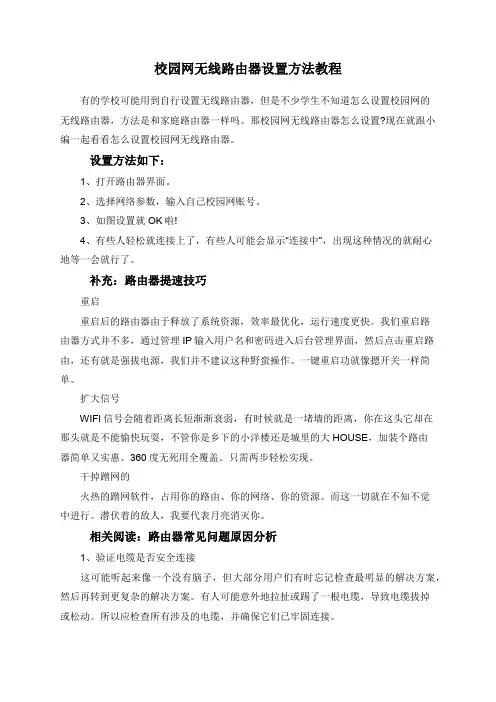
校园网无线路由器设置方法教程有的学校可能用到自行设置无线路由器,但是不少学生不知道怎么设置校园网的无线路由器,方法是和家庭路由器一样吗。
那校园网无线路由器怎么设置?现在就跟小编一起看看怎么设置校园网无线路由器。
设置方法如下:1、打开路由器界面。
2、选择网络参数,输入自己校园网账号。
3、如图设置就OK啦!4、有些人轻松就连接上了,有些人可能会显示“连接中”,出现这种情况的就耐心地等一会就行了。
补充:路由器提速技巧重启重启后的路由器由于释放了系统资源,效率最优化,运行速度更快。
我们重启路由器方式并不多,通过管理IP输入用户名和密码进入后台管理界面,然后点击重启路由,还有就是强拔电源,我们并不建议这种野蛮操作。
一键重启功就像摁开关一样简单。
扩大信号WIFI信号会随着距离长短渐渐衰弱,有时候就是一堵墙的距离,你在这头它却在那头就是不能愉快玩耍,不管你是乡下的小洋楼还是城里的大HOUSE,加装个路由器简单又实惠。
360度无死用全覆盖。
只需两步轻松实现。
干掉蹭网的火热的蹭网软件,占用你的路由、你的网络、你的资源。
而这一切就在不知不觉中进行。
潜伏着的敌人,我要代表月亮消灭你。
相关阅读:路由器常见问题原因分析1、验证电缆是否安全连接这可能听起来像一个没有脑子,但大部分用户们有时忘记检查最明显的解决方案,然后再转到更复杂的解决方案。
有人可能意外地拉扯或踢了一根电缆,导致电缆拔掉或松动。
所以应检查所有涉及的电缆,并确保它们已牢固连接。
2、检查过热像任何其他电子设备一样,路由器可能会成为过热的牺牲品。
这种过热可能会损坏路由器,或者使其不稳定。
检查路由器的温度,看看它是多么热。
如果过热的话,请确保气流充足。
3、路由器摆放位置很重要如果你无法使用Wi-Fi,则需要尝试重新摆放路由器。
应确保没有阻塞无线信号,特别是可能干扰的金属物体或设备,如微波炉和无线电话等。
还应确保路由器的天线位于垂直方向而不是水平位置,因为垂直天线将提供最大的覆盖区域。
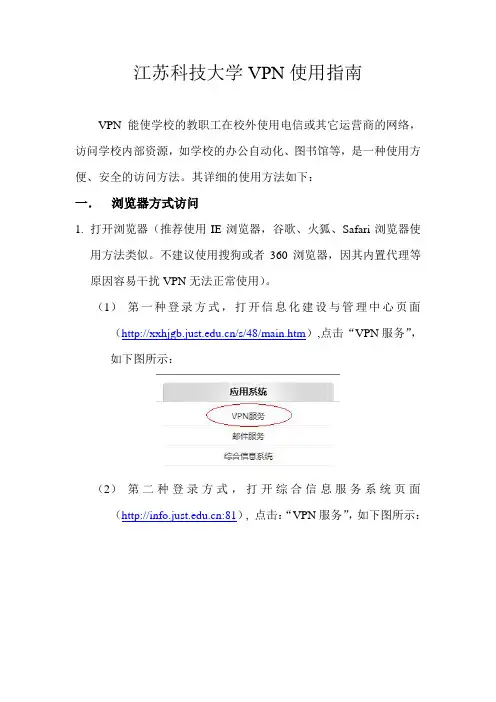
江苏科技大学VPN使用指南VPN能使学校的教职工在校外使用电信或其它运营商的网络,访问学校内部资源,如学校的办公自动化、图书馆等,是一种使用方便、安全的访问方法。
其详细的使用方法如下:一.浏览器方式访问1.打开浏览器(推荐使用IE浏览器,谷歌、火狐、Safari浏览器使用方法类似。
不建议使用搜狗或者360浏览器,因其内置代理等原因容易干扰VPN无法正常使用)。
(1)第一种登录方式,打开信息化建设与管理中心页面(/s/48/main.htm),点击“VPN服务”,如下图所示:(2)第二种登录方式,打开综合信息服务系统页面(:81), 点击:“VPN服务”,如下图所示:(3)第三种登录方式,打开浏览器输入网址:https://,即可进入登录页面。
以上三种方式如出现下图页面,请单击“继续浏览此网站(不推荐”。
为了方便以后的操作,在登录VPN页面后,将该网址添加到收藏夹,方便下次登录。
登录界面如下图所示:输入用户名和密码,单击:“登录”按钮开始登陆SSL VPN。
系统的用户名和密码为“本科教务管理系统”的用户名和密码。
2.安装浏览器控件初次登陆时,VPN系统将在你的计算机上安装相关插件,如果你的计算机有拦截软件或防火墙,请选择“始终允许”来允许VPN 插件的安装,或在安装VPN插件时关闭拦截软件或防火墙;在使用VPN时,需要使用浏览器的ActiveX以及Cookie等功能,如果在浏览器中禁用了ActiveX或者Cookie,都将导致无法登陆。
如果取消禁用后仍无法访问,请关闭防火墙后再使用。
登陆成功后,可以直接访问Web页面书签内的网站,若要通过VPN访问校园网内其余网站或服务器,需要安装VPN客户端。
在右下角点击“开始”点击“始终”,系统会自动下载并安装VPN客户端软件,在使用过程中,可能会出现杀毒软件或系统安全软件误认为是恶意插件,请用户在首次使用或安装客户端软件时暂时关闭杀毒软件和系统安全软件。
当客户端安装完毕后,将自动开始建立连接,点击“连接”,连接成功后,在右下角通知图标区域内会出现客户端图标并提示已连接,客户端内也会出现已连接的提示并有绿色勾图标,说明VPN 连接成功。
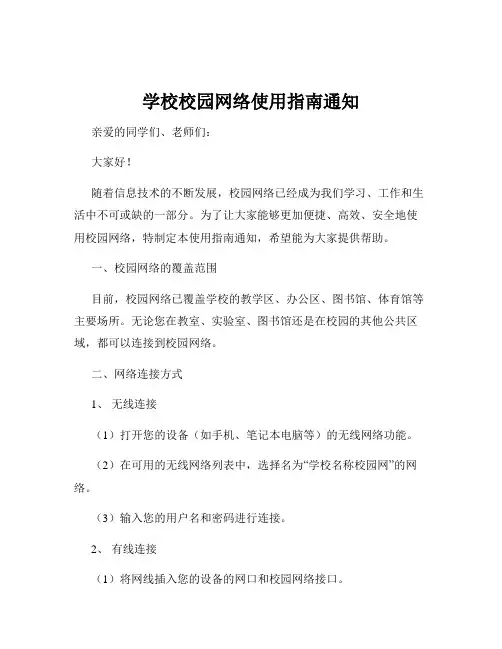
学校校园网络使用指南通知亲爱的同学们、老师们:大家好!随着信息技术的不断发展,校园网络已经成为我们学习、工作和生活中不可或缺的一部分。
为了让大家能够更加便捷、高效、安全地使用校园网络,特制定本使用指南通知,希望能为大家提供帮助。
一、校园网络的覆盖范围目前,校园网络已覆盖学校的教学区、办公区、图书馆、体育馆等主要场所。
无论您在教室、实验室、图书馆还是在校园的其他公共区域,都可以连接到校园网络。
二、网络连接方式1、无线连接(1)打开您的设备(如手机、笔记本电脑等)的无线网络功能。
(2)在可用的无线网络列表中,选择名为“学校名称校园网”的网络。
(3)输入您的用户名和密码进行连接。
2、有线连接(1)将网线插入您的设备的网口和校园网络接口。
(2)在您的设备上进行相应的网络设置,通常情况下,系统会自动获取网络配置。
三、用户名和密码1、学生用户用户名:您的学号初始密码:初始密码,首次登录后请及时修改密码。
2、教师用户用户名:您的工号初始密码:初始密码,首次登录后请及时修改密码。
为了保障您的网络使用安全,建议您定期修改密码,并避免使用过于简单的密码,如生日、电话号码等。
四、网络使用规范1、遵守法律法规使用校园网络时,请严格遵守国家的法律法规,不得利用网络从事任何违法犯罪活动,如传播淫秽色情信息、进行网络诈骗等。
2、尊重知识产权尊重他人的知识产权,不得未经授权下载、传播受版权保护的文件、软件等。
3、文明上网遵守网络道德规范,文明上网,不得在网络上发布恶意攻击、侮辱他人的言论。
4、合理使用网络资源校园网络资源是为了支持教学、科研和管理工作,请勿进行大量的非学术用途的下载和上传,以免影响其他用户的正常使用。
五、常见问题及解决方法1、无法连接网络(1)请检查您的设备是否开启了无线网络或网线是否插好。
(2)确认您输入的用户名和密码是否正确。
(3)如果仍然无法连接,请联系学校网络中心(联系电话:_____)。
2、网络速度慢(1)可能是当前网络使用人数较多,请稍后再试。
校园网使用指南校园网是学校为学生和教职工提供的一个网络服务平台。
通过校园网,用户可以访问互联网上的各种资源,并进行学习、工作和娱乐等活动。
本文将为大家介绍校园网的基本使用方法和注意事项,帮助大家更好地利用校园网,提高工作和学习效率。
一、连接校园网1. 获取账号和密码在使用校园网之前,首先需要获取一个校园网账号和密码。
一般情况下,学校会在入学时为新生分发校园网账号,教职工则会通过学校相关部门获得账号。
如果你还没有账号,可以咨询学校的网络中心或者信息技术部门。
2. 连接Wi-Fi校园网通常通过无线网(Wi-Fi)进行连接。
在使用校园网之前,确保你的设备已经连接到校园网的Wi-Fi网络上。
打开无线网设置,搜索可用的校园网Wi-Fi网络,选择并输入密码进行连接。
校园网Wi-Fi一般会以学校的名称或者相关缩写命名。
3. 输入账号和密码连接到校园网Wi-Fi之后,打开浏览器,会自动跳转到登录页面。
在登录页面上,输入你的校园网账号和密码,点击“登录”按钮进行认证。
二、使用校园网资源1. 学术资源校园网为用户提供了丰富的学术资源,包括电子图书馆、学术期刊、学术论文数据库等。
通过校园网,用户可以随时随地访问这些资源,进行文献检索、阅读和下载。
在学习和写作研究论文时,利用校园网的学术资源将能帮助你更好地进行资料查找和学术交流。
2. 官方网站和学校平台学校的官方网站和学校平台是学校与学生、教职工沟通的重要渠道。
通过校园网,用户可以方便地访问学校的官方网站和学校平台,获取学校公告、课表、选课和考试信息等。
同时,学校的教学平台也是学生和教师进行线上学习和教学的重要工具。
3. 学生社区和在线课程校园网还为学生提供了一个在线社区平台,学生可以在这里交流、分享经验和资源。
此外,校园网也提供了在线课程平台,学生可以在平台上学习各类课程,提升自己的专业能力和综合素质。
三、校园网使用注意事项1. 安全使用在使用校园网时,要注意信息安全和个人隐私保护。
校园网无线上网用户使用指南一、连接无线网络1.打开移动设备的无线网络功能,可用的无线网络列表。
2.选择校园网提供的无线网络,如校园网、学校名称等。
3.输入相应的无线网络密码(如果有),连接无线网络。
二、使用账号登录1.打开浏览器,输入任意网址,系统会自动跳转至登录页面。
2.输入校园网账号和密码进行登录。
3.登录成功后,即可开始使用校园网。
三、规范使用行为1.遵守校规校纪,不在校园网上发布违法信息或不良内容。
3.不私自更改、删除或破坏校园网系统设置。
4.不利用校园网进行个人商业活动,避免给网络环境带来风险。
四、保护个人信息1.不随便公布个人信息,比如账号、密码等,以防个人信息被他人利用。
2.定期更改校园网密码,以提高账号安全性。
3.注意防范网络钓鱼等网络诈骗行为,切勿轻易相信陌生人的请求。
五、注意上网时间1.合理安排上网时间,避免过度依赖网络而影响学习和生活。
2.注意控制在线游戏时间,避免沉迷网络而忽视学业。
六、使用网络服务平台1.利用校园网在线图书馆、教务系统等学术服务平台,获取学习资源。
2.参与学校的在线教育平台,拓展学习领域。
3.积极参与学校的在线交流平台,与同学和老师进行学术和社交交流。
七、合理使用网络资源1.制定好个人上网计划,合理安排上网时间,以提高学习和工作效率。
2.多使用官方推荐的学术引擎,获取准确、专业的学术信息。
3.利用网络资源进行自主学习,提高个人技能和综合素质。
八、网络安全和维护1.定期检查移动设备的安全设置和更新操作系统,及时安装最新的安全补丁。
2.安装杀毒软件和防火墙,定期进行杀毒和系统维护。
校园网无线上网用户使用指南主要是为了规范学生的网络使用行为,保护个人信息的安全和满足学习和生活的需求。
通过上述指南,我们可以更好地利用校园网的无线网络资源,提高学习效果和生活质量。
同时,也要关注网络安全问题,保持对网络环境的良好维护,为自己和他人共创一个良好的网络学习环境。
加强校园网的管理与建设,共同推进信息化校园的发展。